MP4-fil inte kompatibel med QuickTime? Här är 5 korrigeringar (100% fungerar)
Föreställ dig det här: Du har precis laddat ner en MP4-video som du är sugen på att titta på, och naturligtvis öppnar du den i QuickTime Player. Till din bestörtning visar QuickTime Player ett felmeddelande: 'QuickTime kan inte öppna MP4.'
Det är frustrerande, eller hur? Du kanske till och med undrar, spelar QuickTime upp MP4-filer överhuvudtaget?
Svaret är inte så enkelt som det verkar. Även om MP4 är ett populärt videoformat som stöds av många spelare, kan QuickTime misslyckas med att spela det av olika anledningar. Men oroa dig inte! I den här guiden kommer vi att diskutera orsakerna bakom det här problemet och, ännu viktigare, hur man löser det.
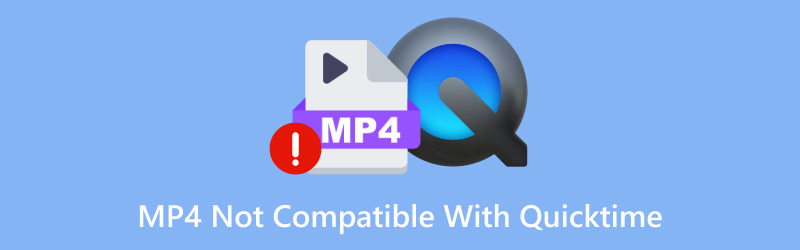
- GUIDELISTA
- Del 1. Varför MP4 kanske inte är kompatibel med QuickTime
- Del 2. 5 lösningar för att åtgärda QuickTime-kompatibilitetsproblem
- Del 3. Vanliga frågor
Del 1. Varför MP4 kanske inte är kompatibel med QuickTime
1. Codec-problem
En MP4-fil är helt enkelt ett containerformat, vilket innebär att det kan rymma olika typer av video- och ljudkodekar. QuickTime Player stöder specifika codecs som H.264 eller AAC. Om din MP4-fil använder en codec som inte stöds, som DivX eller Xvid, kommer QuickTime inte att spela upp den. Detta är den vanligaste anledningen till att användare stöter på det fruktade felet "QuickTime Player kan inte öppna MP4".
| Medietyp | Filformat | Vanliga codecs |
|---|---|---|
| Video | .mov, .mp4, .m4v, .qt, .3gp | H.264 (AVC), MPEG-4, Apple ProRes, Animation, Cinepak, Sorenson Video, HEVC (H.265) |
| .avi (begränsat stöd) | MJPEG, DV, okomprimerad | |
| Audio | .mp3, .m4a, .aac, .wav, .aif, .aiff, .caf, .au | AAC, MP3, ALAC, PCM, ADPCM, AMR |
2. Filkorruption
Ibland är problemet inte alls med QuickTime utan med själva MP4-filen. Korrupta videofiler orsakas av ofullständiga nedladdningar, överföringsfel eller diskproblem, och det kan göra det omöjligt för QuickTime eller någon annan spelare att öppna filen.
3. Föråldrad QuickTime-version
Om du använder en äldre version av QuickTime Player kan den sakna stöd för de nyare codecs som används i moderna MP4-filer. Apple uppdaterar ibland QuickTime för att förbättra kompatibilitet och prestanda, så att köra en föråldrad version kan vara ett problem.
4. Programvarubuggar
Varje mjukvara har sina egenheter, och QuickTime är inget undantag. Ibland kan buggar i själva QuickTime Player hindra den från att spela upp vissa MP4-filer. Även om det inte är lika vanligt som de andra problemen, är det värt att överväga, särskilt om du kör macOS-uppdateringar.
Del 2. 5 lösningar för att åtgärda QuickTime-kompatibilitetsproblem
Nu när vi vet varför MP4-filer kanske inte fungerar med QuickTime, låt oss dyka in i hur man åtgärdar dessa problem.
1. Kontrollera Codec
Det första steget är att avgöra om MP4-filen använder en codec som stöds av QuickTime. Du kan kolla in verktyg som ArkThinker Video Converter Ultimate för att undersöka filen och ta reda på vilka codecs den använder.
Om codec inte stöds måste du konvertera MP4-filen till ett QuickTime-vänligt format. ArkThinker Video Converter Ultimate fungerar fortfarande. Denna programvara låter dig konvertera MP4-filer till MOV, ett format som fungerar sömlöst med QuickTime. Dessutom kan du bara koda om en MP4-videofil i H.264 eller MPEG-4 codec så att du kan titta på den på din QuickTime.
Kontrollera MP4-codec
Klicka på Lägga till filer knappen i gränssnittet i det övre vänstra området eller dra din MP4-fil till arbetsytan.
Eller så kan du bara dra och släppa MP4-filen direkt i det här verktyget.

Här, i det här steget, behöver du bara klicka på Visa medieinformation alternativet, och den detaljerade video- och ljudcodec-informationen kommer att visas.
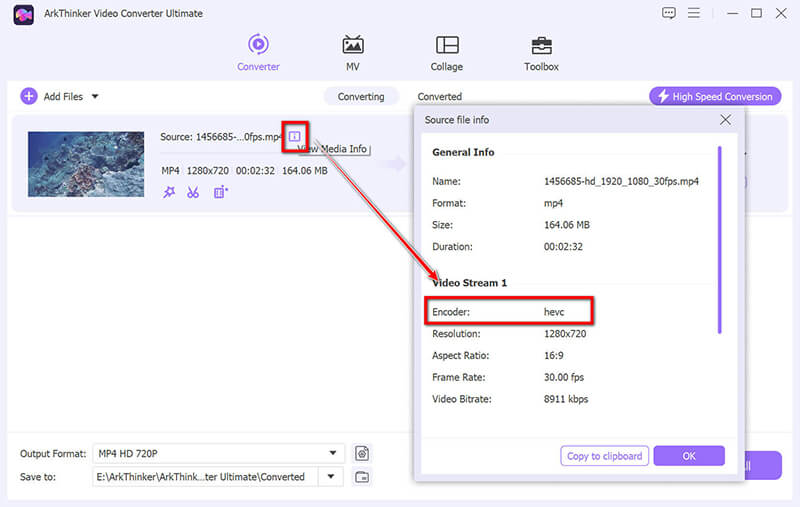
Om videocodec finns i H.264 eller MPEG-4 är MP4-filen inga problem, och du kan gå vidare till nästa steg för att kontrollera andra lösningar.
Om videocodec är en annan, kolla bara steg 3 för att konvertera MP4-filer till QuickTime-stödda MOV- och MP4-format.
Konvertera MP4 till QuickTime-format
Hitta Utmatningsformat rullgardinsmenyn eller avsnitt, vanligtvis längst ned eller på sidan av gränssnittet. Välj QuickTime MOV som utdataformat.
I profilinställningarna letar du upp videocodec-alternativen och väljer H.264 (rekommenderas) eller MPEG-4 som codec.

När inställningarna ovan är klara, återvänd bara till huvudgränssnittet och välj destinationen där du vill att den konverterade MOV-filen ska sparas. Klicka på knappen Konvertera alla för att påbörja processen. När konverteringen är klar, öppna den nya MOV-filen i QuickTime för att kontrollera om felet är åtgärdat.
Denna programvara konverterar inte bara MP4-filer, utan låter dig också redigera dina MP4-filer som MP4 skärare, sammanslagning, kompressor, förstärkare och mer.

2. Reparera filen
Om du misstänker att MP4-filen är skadad, försök att reparera den. Verktyg som Aiseesoft Video Repair, den professionella videoreparationsmjukvaran som ofta kan fixa mindre korruptionsproblem för MP4, MOV och 3GP.
3. Uppdatera QuickTime
Se till att du använder den senaste versionen av QuickTime Player. Uppdateringar inkluderar ofta stöd för nyare codecs och fixar buggar som kan förhindra MP4-uppspelning.
Stegen för att uppdatera QuickTime är ganska enkla.
Kör din QuickTime Player på din Mac och klicka sedan på Hjälp från toppmenyn och välj sedan och klicka Sök efter uppdateringar.
Sedan dyker det upp ett fönster som talar om för din QuickTime-modell och om du behöver uppdatera.
För att uppgradera en föråldrad version av QuickTime Player följer du bara instruktionerna för att installera eventuella tillgängliga uppdateringar.
Efter det kan du öppna den igen för att spela MP4-filen för att se om problemet är löst.
4. Använd en annan mediaspelare
Om ingen av ovanstående lösningar fungerar, överväg att byta till en mer mångsidig mediaspelare som VLC Media Player eller Elmedia Player. Dessa spelare stöder ett bredare utbud av codecs och format än QuickTime, vilket säkerställer att dina MP4-filer spelas utan problem.
5. Installera ytterligare codecs
Att installera ytterligare codecs kan utöka QuickTimes möjligheter. Verktyg som Perian (ett tredje parts codec-paket för macOS) kan hjälpa, även om det är värt att notera att Perian inte längre är aktivt utvecklad. Om du använder en äldre macOS-version kan det fortfarande vara en hållbar lösning.
Del 3. Vanliga frågor
Varför kan iMovie inte öppna MP4 i QuickTime?
iMovie kräver att MP4-filen använder en codec som är kompatibel med QuickTime, till exempel H.264 för video och AAC för ljud. Om MP4-filen använder en annan codec kommer varken iMovie eller QuickTime att kunna öppna den. Att konvertera MP4-filen till MOV med en codec som stöds är ofta den bästa lösningen.
Vilka format stöder QuickTime?
QuickTime Player stöder inbyggt följande format:
• MOV
• MP4 (med H.264 eller MPEG-4 codecs)
• M4V
• AAC
• WAV
• AIFF
Om din fil inte är i något av dessa format måste du konvertera den.
Vilka är de bästa codecs för QuickTime?
De bästa codecs för QuickTime är H.264 för video och AAC för ljud. Dessa codecs ger högkvalitativ uppspelning och stöds brett av QuickTime och andra Apple-program.
Slutsats
När du stöter på QuickTime kommer inte att spela MP4 Problemet kan vara frustrerande, men det är inte slutet på vägen. Genom att ta reda på varför kompatibilitetsproblemet uppstår och använda lösningarna som nämns i den här guiden, som att ändra MP4-filer till format som fungerar med QuickTime eller se till att din programvara är uppdaterad, kan du snabbt återgå till att titta på dina videor utan krångel.
Oavsett om du har att göra med codec-felmatchningar, föråldrad programvara eller korrupta filer, finns det en lösning för varje situation. Så nästa gång QuickTime Player inte kan öppna MP4, vet du exakt vad du ska göra!
Vad tycker du om det här inlägget? Klicka för att betygsätta detta inlägg.
Excellent
Betyg: 4.9 / 5 (baserat på 458 röster)
Hitta fler lösningar
Handledning för att beskära och ändra storlek på en video i QuickTime Player 4 sätt att spela in skärm med Quicktime på Apple-enheter De 5 bästa sätten att hjälpa dig att konvertera QuickTime-format till MP4 De 5 bästa sätten att hjälpa dig att konvertera QuickTime-format till MP4 Bästa 5 MOV till MP4-omvandlare (gratis och betalda)Relativa artiklar
- Konvertera video
- Steg-för-steg-guide för att konvertera M2TS till MKV
- Topp 5 WebM till MP4-konverterare 2024
- Hur man konverterar WAV till MP3 i 5 verktyg utan begränsningar
- Topp 4 omvandlare för att ändra videostorlek och bildförhållande
- 4 sätt att konvertera MP4 till WebM Online. Dator och mobil
- Vad är DAV-fil och hur man spelar den
- Ultimate Review to XMedia Recode [Steg inkl.]
- De 5 bästa sätten att hjälpa dig att konvertera QuickTime-format till MP4
- Hur du får din MP4-film och exporterar den från VLC Player
- VideoSolo Video Converter Ultimate Review [2024]


